uTorrent - Download
uTorrent è uno dei client per scaricare file dalla rete BitTorrent più popolari al mondo. La sua versione standard è completamente gratuita ed è compatibile con tutte le principali piattaforme software: Windows, macOS, Linux e perfino Android. Al contrario di altri software P2P, non richiede lunghe configurazioni per essere utilizzato: gli si dà "in pasto" il file torrent o il magnet link da scaricare e poi svolge automaticamente tutto il lavoro. Bisogna solo evitare che il router ne ostacoli il funzionamento sbloccando le porte, ossia i canali di comunicazione, che l'applicazione usa per accogliere le connessioni in entrata.
Dopo aver installato uTorrent sul tuo computer e aver aperto le porte utilizzate dal programma nel router, potrai cominciare a scaricare musica, film, applicazioni e qualsiasi altro contenuto dalla rete BitTorrent semplicemente facendo click su un collegamento o aprendo un piccolo file con estensione .torrent. Insomma, si tratta di una soluzione davvero alla portata di tutti.
Ovviamente non è tutto rose e fiori, anche uTorrent ha i suoi bei difetti, ad esempio le ultime versioni del software sono diventate un po' troppo piene di pubblicità: ci sono dei banner pubblicitari all'interno dell'applicazione e durante il setup iniziale viene proposto il download di diversi contenuti promozionali, ad ogni modo non si tratta di nulla che non si possa evitare facendo un pizzico di attenzione. Se vuoi saperne di più, continua a leggere, trovi spiegato tutto qui sotto!
Come scaricare uTorrent
Se vuoi scaricare uTorrent sul tuo PC, collegati al sito Internet del programma e clicca sul pulsante Scarica gratis per Windows per due volte consecutive oppure sul pulsante Scarica gratis per Mac per una sola volta (a seconda del sistema operativo che utilizzi).
A download completato apri, facendo doppio click su di esso, il file appena scaricato (uTorrent.exe) e, nella finestra che si apre, fai click prima sul pulsante OK e poi su Sì e Avanti per due volte consecutive. Accetta quindi le condizioni d'uso del software cliccando sul pulsante Accetto e clicca sempre su Avanti per concludere il setup.
Durante il processo d'installazione, togli il segno di spunta dalle voci relative a toolbar per il browser e album musicali da scaricare gratis per non installare contenuti promozionali. Rifiuta inoltre l'installazione di Iminent o altri software di cui ti viene proposto il download (di solito basta cliccare su Skip/Decline e Rifiuta o, nel caso degli album musicali, bisogna togliere la spunta dalla voce Yes, I'd love to check out this download!).
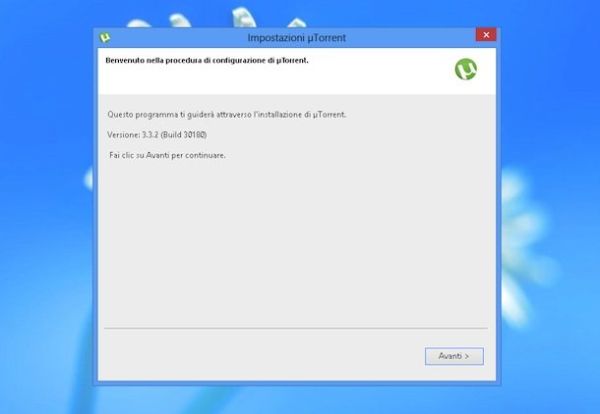
Se utilizzi un Mac, puoi installare uTorrent aprendo il file che hai appena scaricato sul tuo computer (uTorrent.dmg) e lanciando il pacchetto uTorrent.app contenuto in esso. Nella finestra che si apre, clicca quindi sui pulsanti Apri, Continue, Decline e Done e l'installazione della app verrà portata rapidamente a termine senza scaricare contenuti promozionali.
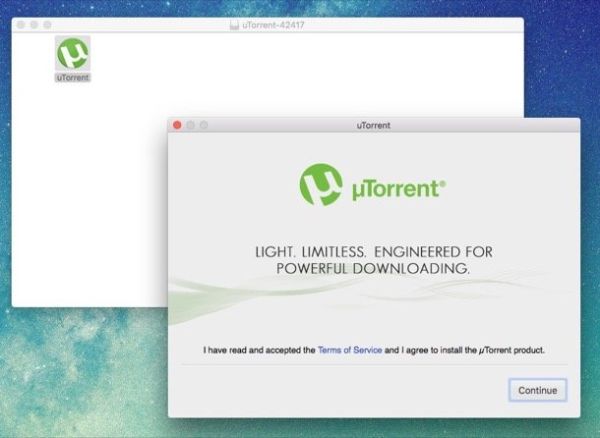
Come usare uTorrent
Dopo essere stato installato sul computer, uTorrent viene impostato automaticamente come applicazione predefinita per il download dei file torrent. Questo significa che per utilizzarlo, non devi far altro che scaricare un file .torrent da Internet, aprirlo con un doppio click e selezionare la cartella in cui scaricare i file a cui quest'ultimo fa riferimento.
In alternativa, poiché uTorrent supporta i magnet link, puoi avviare il download di un contenuto dalla rete BitTorrent senza usare file .torrent (e i server tracker) come intermediari. In che modo? Semplicemente cliccando sull'icona del magnet link (solitamente rappresentata da un magnete rosso) che si trova sui siti per la ricerca dei torrent (es. Torrent Project o Zooqle).
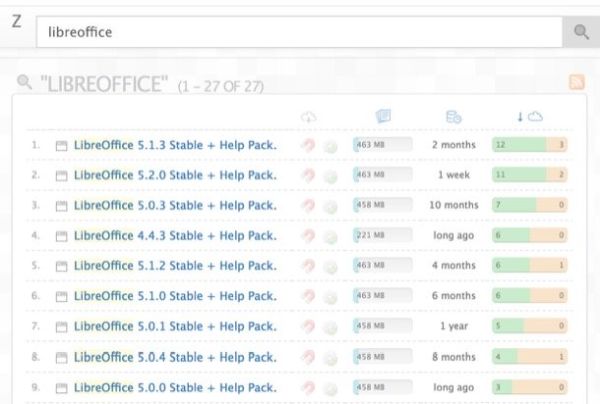
Per scaricare velocemente un file dalle rete BitTorrent è necessario che il file in questione abbia un alto numero di seeder e peer, ovverosia di persone che posseggono la versione completa (seeder) o incompleta (peer) del file e la tengono in condivisione con gli altri. Dopo aver cercato il file di tuo interesse su uno dei siti che ti ho appena consigliato, clicca quindi sull'opzione per disporre i risultati in base al numero di seeder e scegli il file che ha il maggior numero di fonti complete. Successivamente, scegli se scaricare l'elemento tramite file .torrent o magnet link e attendi che uTorrent svolga il suo lavoro.
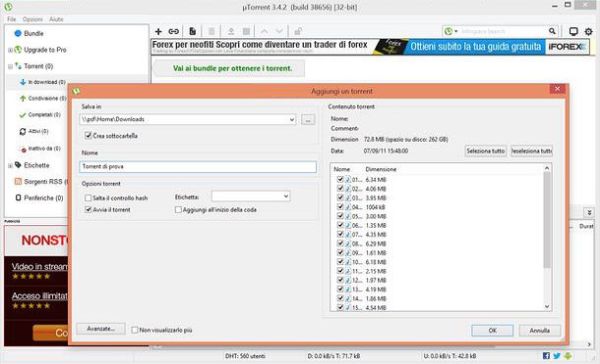
Qualora ne avessi bisogno, ti ricordo che ho realizzato un post in cui ho raccolto i migliori motori di ricerca Torrent gratis: se con Torrent Project o Zooqle non dovessi riuscire a individuare i file da scaricare, potrebbe tornarti utile.
Come aprire le porte di uTorrent nel router
Per far sì che uTorrent funzioni in maniera corretta e i file vengano scaricati al massimo della velocità, devi entrare nel pannello di amministrazione del tuo router e devi aprire le porte utilizzate dal programma per accogliere le connessioni in entrata. Si tratta di un'operazione abbastanza semplice, prima però devi scoprire qual è la porta utilizzata da uTorrent per comunicare con l'esterno.
Recati quindi nelle impostazioni di uTorrent (tramite il menu Opzioni che si trova in alto a destra) e seleziona la voce Connessione dalla finestra che si apre: troverai il numero della porta nel campo Porta usata per le connessioni in entrata. Se utilizzi un Mac, per ottenere lo stesso risultato devi andare nel menu uTorrent > Preferenze e selezionare la scheda Network dalla finestra che si apre (il valore di tuo interesse è quello che trovi nel campo Porta TCP in ingresso).
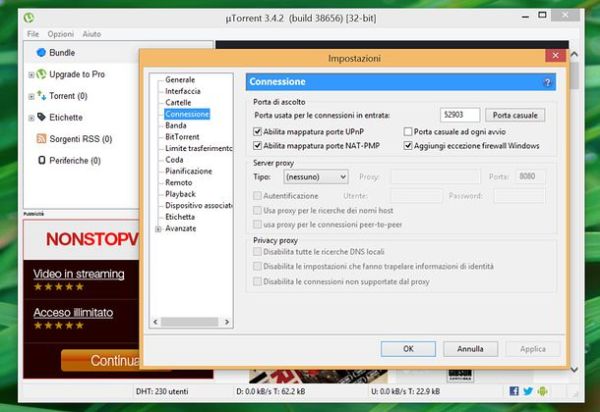
A questo punto, apri il browser e accedi al pannello di controllo del tuo router collegandoti all'indirizzo 192.168.1.1 o 192.168.0.1. Se nessuno dei due indirizzi sembra essere quello corretto, scopri quali sono le coordinate esatte del dispositivo seguendo le indicazioni che trovi nella mia guida su come trovare l'indirizzo IP del router.
Per accedere al pannello di configurazione di un modem/router è necessario immettere nome utente e password. Se non hai personalizzato la combinazione predefinita (male, dovresti farlo!) dovresti riuscire ad entrare digitando admin/admin o admin/password. In caso di problemi consulta il manuale del dispositivo o segui i suggerimenti contenuti nel mio tutorial su come vedere la password di modem e router.
A questo punto, la procedura da seguire cambia a seconda del modello di router in tuo possesso (in quanto ogni dispositivo ha dei menu strutturati in maniera differente). In linea di massima, devi entrare nella sezione relativa al firewall, ai virtual server o alle configurazioni avanzate, creare una nuova regola per l'inoltro porte e impostare come porta pubblica e porta locale (o intervallo di porta) la porta di uTorrent (es. 21771).
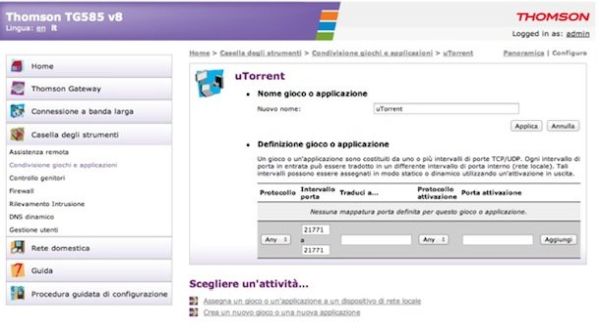
Ti ho spiegato passo dopo passo come aprire le porte del router per uTorrent nella mia guida dedicata all'argomento. Leggila e non dovresti avere particolari problemi nel completare l'operazione.
Come configurare uTorrent
Il passaggio successivo, consiste nell'ottimizzare i valori di download e upload di uTorrent in base alla connessione Internet a propria disposizione. È un'operazione molto semplice, in quanto il programma include una funzione di ottimizzazione automatica che provvede a rilevare la velocità effettiva della connessione ADSL e settare di conseguenza i parametri del software.
Tutto quello che devi fare è selezionare la voce Configurazione guidata dal menu Opzioni di uTorrent, cliccare sul pulsante Inizia test ed attendere che la procedura venga portata a termine. Dovrebbero volerci pochi secondi. In caso di errori, prova a ripetere la procedura di apertura delle porte nel router o a seguire il mio tutorial su come velocizzare uTorrent.
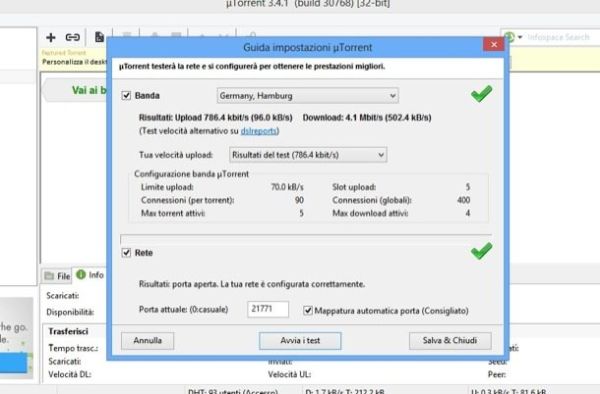
Purtroppo la versione Mac di uTorrent non include ancora una funzione per l'ottimizzazione automatica dei parametri di download. Questo significa che devi rivolgerti a delle soluzioni esterne e devi configurare il software manualmente: proprio come ti ho spiegato nel mio tutorial su come velocizzare uTorrent su Mac.
Come scaricare uTorrent per Android
Hai uno smartphone o un tablet Android? Allora sappi che puoi usare uTorrent anche in mobilità. Tutto quello che devi fare è aprire il Google Play Store, cercare l'applicazione e scaricarla sul tuo device pigiando sui pulsanti Installa e Accetto.
Ad installazione completata, avvia uTorrent, pigia sul pulsante No, apri l'app e seleziona la lente d'ingrandimento che si trova in alto a destra per cercare i file di tuo interesse sulla rete BitTorrent. Si aprirà una pagina di Google con la lista dei siti che propongono il download del file torrent di tuo interesse. Seleziona quindi uno dei siti disponibili, pigia sul bottone di download (o sul magnet link) e scegli di aprire il collegamento in uTorrent.
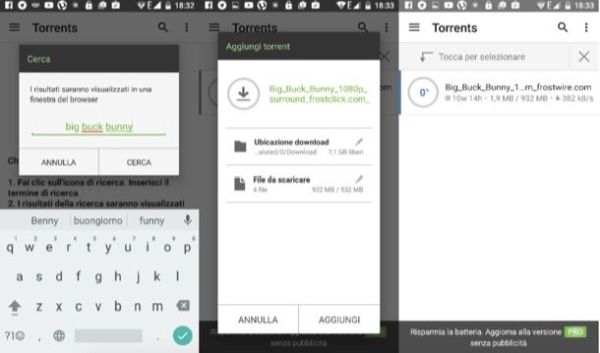
Nella schermata che si apre, seleziona la cartella in cui salvare il file da scaricare con uTorrent, pigia sul pulsante Aggiungi e attendi che l'applicazione svolga il suo dovere. Il download andrà avanti in background mentre utilizzerai le altre app installate sul tuo device.
Alternative a uTorrent
Come accennato in apertura del post, la versione free di uTorrent sta diventando sempre più piena di pubblicità. Pubblicità che, a lungo andare, risultano invasive e fastidiose. Se ritieni di averne abbastanza, puoi provare qBitTorrent, un client Torrent gratuito e open source privo di pubblicità. Include tutte le funzioni di uTorrent più un comodo motore di ricerca interno che consente di trovare velocemente file sulla rete BitTorrent. Te ne ho parlato in maniera dettagliata nel mio post su come scaricare file Torrent.
